卡西欧DT900 操作设置安装使用.docx
《卡西欧DT900 操作设置安装使用.docx》由会员分享,可在线阅读,更多相关《卡西欧DT900 操作设置安装使用.docx(13页珍藏版)》请在冰豆网上搜索。
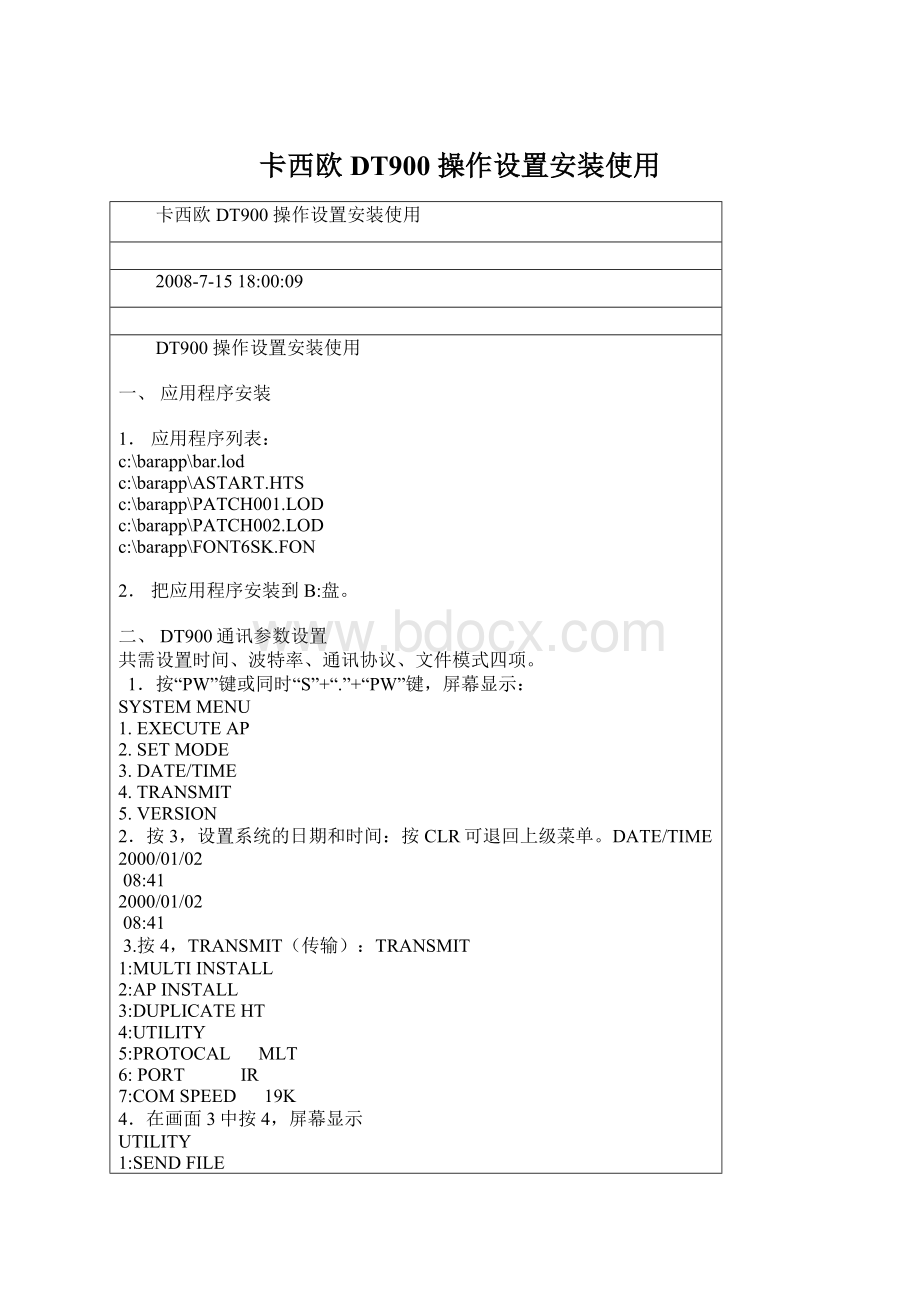
卡西欧DT900操作设置安装使用
卡西欧DT900操作设置安装使用
2008-7-1518:
00:
09
DT900 操作设置安装使用
一、 应用程序安装
1. 应用程序列表:
c:
\barapp\bar.lod
c:
\barapp\ASTART.HTS
c:
\barapp\PATCH001.LOD
c:
\barapp\PATCH002.LOD
c:
\barapp\FONT6SK.FON
2. 把应用程序安装到B:
盘。
二、 DT900通讯参数设置
共需设置时间、波特率、通讯协议、文件模式四项。
1.按“PW”键或同时“S”+“.”+“PW”键,屏幕显示:
SYSTEM MENU
1. EXECUTE AP
2. SET MODE
3. DATE/TIME
4. TRANSMIT
5. VERSION
2.按3,设置系统的日期和时间:
按CLR可退回上级菜单。
DATE/TIME
2000/01/02
08:
41
2000/01/02
08:
41
3.按4,TRANSMIT(传输):
TRANSMIT
1:
MULTI INSTALL
2:
AP INSTALL
3:
DUPLICATE HT
4:
UTILITY
5:
PROTOCAL MLT
6:
PORT IR
7:
COM SPEED 19K
4.在画面3中按4,屏幕显示
UTILITY
1:
SEND FILE
2:
RECEIVE FILE
3:
FORMAT DRIVE
4:
CHG MEMORY SIZE
5:
FILE MODEDT700
5.在图4中按5,FILE MODED(设置文件模式),屏幕显示:
FILE MODE
1:
NORMAL MODE
2:
DT700 MODE
选择1,NORMAL MODE模式
6.在图3中按5,设置通讯协议,屏幕显示:
PROTOCOL 2
1:
FLINK
2:
MULTI DROP
选择2,MULTIDROP协议
7.在图3中按6,设置(终端的)通讯端口,屏幕显示:
COM PORT 1
1:
IR
2:
SIF (14PIN)
终端红外通讯选择1(IR)。
8. 在图3中按7,设置通讯速率,屏幕显示:
COM SPEED 3
(KBPS)
1:
2。
4 6:
115。
2
2:
9。
6
3:
19。
2
4:
38。
4
5:
57。
6
主机用RS-232C口通讯,波特率通常选择3(19.2KBPS)。
9.按CLR键退回系统菜单SYSTEM MENU如图1。
按1,EXECUTE AP(运行应用程序):
屏幕显示:
EXECUTE AP
OK?
ENT :
YES
CLR :
NO
按“Enter”:
运行应用程序。
若无应用程序,则安装应用程序。
按“CLR”:
取消操作。
三、Multidrop 通讯软件
数据传输软件说明
数据传输软件用来将当前计算机上的数据下载到终端上或将终端上的数
据上传到当前计算机。
数据传输软件运行界面如下:
“settings”菜单用来设置下载数据的参数。
“operative setting”子菜单用来设置与当前计算机相连的通讯座的个数。
最多16个。
如下图所示:
“File setting” 用来设置“接收”与“发送”文件等信息。
如下图所示:
“Application storage directory”:
项指定需下载的应用
程序所在的目录。
“Receiving data storage directory”:
项指定发送到终端的
数据文件的目录。
在运行时设定为:
c:
\barup
“Transmitting data storage directory”:
项指定要传输到服务
器的数据被存放的目录。
在运行时设定为:
c:
\bardown
“Transmitting file type”项指定要传输的文件类型。
如下图所示:
共三种类型:
All:
所有可接受的文件类型
Only Ap appointment file:
终端上的应用程序
Others:
除应用程序以外的所有程序。
“Append Mode”在这个系统中不应选择这项。
点击“OK”钮将确认操作,点击“Cancel”钮将放弃操作。
“Communication setting”菜单设置通讯参数。
如下图所示:
本系统中使用的通讯参数设置应如上图所示。
其中COM port表示串行端口号,该参数应根据实际使用那一个端口决定。
COM0表示COM1,COM1表示COM2。
子菜单“Icon and communication”表示点击 “Execute”后,图标是否最小化。
子菜单“Exit MULTIDROP”表示退出应用程序。
执行主菜单“Execute”使通讯程序处于自动执行状态,如下图所示:
四、 DT900系统菜单使用说明
按“PW”键或同时按“S”+“。
”+“PW”键,屏幕显示:
SYSTEM MENU
1. EXECUTE AP
2. SET MODE
3. DATE/TIME
4. TRANSMIT
1. EXECUTE AP(运行应用程序):
屏幕显示:
EXECUTE AP
OK?
ENT :
YES
CLR :
NO
按“Ent”:
运行应用程序。
按“CLR”:
取消操作。
2.SET MODE(模式设置):
屏幕显示:
MODE SET
1. ENVIRONMENT
2. DISPLAY MODE
3. BAR CODE
4.SET ID
2.1 Environment Setting(环境设置):
ENVIRONMENT
1.APO TIME 10
2.ABO TIME 15
3.KEY CLICK ON
4. BUZZER VOL MID
选项设置说明
APO time(Auto power OFF) 00 to 59 自动断电时间
ABO time(Auto backlight OFF) 10 to 59 seconds 自动关闭背光显示时间
Key click enable/dasable 按键声音非禁止/禁止
Sound volum of buzzer low/mid/high/OFF 蜂鸣器声音低/中/高/关闭
2.2 Display Mode Setting(显示模式设置):
屏幕显示:
DISPLAY MODE
1:
FONT MODE
2:
MESSAGE
2.2.1设置字体,屏幕显示:
FONT MODE
1:
SIZE 6 DOT
2:
TYPE STANDARD
按1,设置字体点阵大小,屏幕显示:
FONT SIZE
1:
6DOT
2:
8DOT
3:
10DOT
可以选择6点阵、8点阵和10点阵。
按2,设置字体类型,屏幕显示:
FONT TYPE
1:
STANDARD ANK
2:
BOLD ANK
选项1表示标准字体,选项2表示粗体。
2.2.2设置系统主菜单显示语言,屏幕显示:
MESSAGE MODE
1:
JAPANESE
2:
ENGLISH
按1,选择日语;按2选择英语。
2.3 Barcode(扫描码):
BAR CODE
1:
READ COUNT 1
2:
VERIFY COUNT 3
3:
TIME OUT 4
4:
CALIBRATION
在此菜单下可设置:
1. READ COUNT 识读条码次数
缺省设置:
1 (对条码进行1次识读)
合法值 :
1¬ — 9
2. VERIFY COUNT 校验次数
缺省设置:
3 (对条码进行1次校验)
合法值:
1 — 9
3. TIME OUT 按着扫描钮连续识读时间(单位秒)超时不再读条码
缺省设置:
4
合法值:
1 — 9
4.CALIBRATION 校准,调节从DT900发射出的激光束宽度以适应所阅读条码的宽度。
一般在出厂时已调节完毕,具体参见数据采集器DT-900用户指南25页,26页。
2.4 SET ID(设置ID号):
屏幕显示:
SET ID
1:
EQUIPMENT ID
2:
AGENCY ID
按1,设置设备ID号,屏幕显示:
EQUIPMENT ID
?
?
?
?
?
?
ID NO ( )
2,代理商ID号(防止非法应用程序的使用),屏幕显示:
请不要更改这个号码,否则程序不能运行。
AGENCY ID
ID NO ( )
3.设置系统的日期和时间:
按CLR可退回上级菜单。
DATE/TIME
2000/01/02
08:
41
2000/01/02
08:
41
4.传输:
TRANSMIT
1:
MULTI INSTALL
2:
AP INSTALL
3:
DUPLICATE HT
4:
UTILITY
5:
PROTOCAL MLT
4.1.仅当多个I/O通讯座连接,主机:
DT900=1:
n时安装应用程序。
4.2.接收应用程序和文件,屏幕显示:
RECE DRIVE
1:
A DRIVE
2:
B DRIVE
选择1表示将应用程序和文件放在A盘,选择2表示将应用程序和文件放在B盘。
请把应用程序安装在B:
盘。
4.3.两个终端间通讯,屏幕显示:
DUPLICATE HT
1:
SEND
2:
RECEIVE
3:
DRIVE A
(1).从指定的驱动器上发送数据(副本);
(2).向指定的驱动器上接收数据(副本);
(3).设置指定的驱动器。
4.4.屏幕显示:
UTILITY
1:
SEND FILE
2:
RECEIVE FILE
3:
FORMAT DRIVE
4:
CHG MEMORY SIZE
5:
FILE MODEDT700
(1).向指定的驱动器发送文件.
(2).从DT-900或PC机接收文件.
(3).格式化指定的驱动器(A或B).
(4).改变AP(应用程序)区的大小(驱动器C).屏幕显示:
CHG MEM SIZE 0336
CHANGE SIZE
0128-0992
( ) K
UNIT:
16KB
系统缺省值为336K,设置范围从128-992K,每16K为最小单位.
(5).设置文件模式,屏幕显示:
FILE MODE
1:
NORMAL MODE
2:
DT700 MODE
1) 普通模式
2) DT700模式
4.5.按5,设置通讯协议,屏幕显示
PROTOCOL 2
1:
FLINK
2:
MULTI DROP
1) FLINK协议
2) MULTIDROP协议
4.6.按6,设置(终端的)通讯端口,屏幕显示:
COM PORT 1
1:
IR
2:
SIF (14PIN)
终端红外通讯选择1(IR)。
4.7.按7,设置通讯速率,屏幕显示:
COM SPEED 3
(KBPS)
1:
2。
4 6:
115。
2
2:
9。
6
3:
19。
2
4:
38。
4
5:
57。
6
主机用RS-232C口通讯,波特率通常选择3(19.2KBPS)。
5.显示操作系统版本
<>
KCG OS:
1.01
FROM OS:
1.02
PATCH OS:
1.04
Push Any Key!
!
!
五、上传程序安装
巴枪上传程序是运行在PC机上的应用程序,与以前的业务程序一样的用Java WebStart发布的。
安装路径:
程序启动后,可进入“DT900巴枪程序”,“DT900巴枪数据上传”,“自动模式”。
上传的数据文件在c:
\barup目录;
上传后数据文件在c:
\barback目录留有备份;
上传不成功的数据放在目录c:
\failed目录下,文件名:
f_<上传文件名>。
下载的配置文件放在c:
\bardown目录下,主要有以下文件:
tuser.txt 用户信息(包括业务员和系统用户)
tzone.txt 地区代码信息
twhy.txt 派送失败原因代码信息
tbno0.txt “00000”开头的单号分配信息
tconfig.txt 参数配置,包括所属地区、是否检查运单号、业务员、地区、原因代码、是否需要输入重量等。
六、程序启动、配置和使用
启动casio的multidrop。
如果第一次启动需按上面说明设置通讯参数和传输文件目录。
然后进入execute。
启动巴枪上传程序。
如果是第一次进入,需要下载配置文件。
操作步骤:
进入“DT900巴枪处理”、“下载巴枪数据基本资料”。
然后输入所在地区(公司),一般按登录用户缺省。
再设置必要的参数开关,最后点击[基本配置][地区代码][用户信息][滞留原因代码],系统生成配置文件。
在DT900内,用超级用户“000”/“111”登录,进入:
“9:
:
上/下载数据”,再选择“2:
下载配置文件”,系统提示是否确定,键入ENT键,立即下载刚生成的配置文件。
成功后,系统提示并等待按ENT键继续。
如果DT900可以用正常用户登录,即表示配置基本成功。
可以在巴枪上传程序的“DT900巴枪处理”、“下载巴枪数据基本资料”下点击[清除配置文件]。
如配置好了,则直接进入“DT900巴枪程序”,“DT900巴枪数据上传”,“自动模式”。
DT900扫描一批要上传时,在DT900内主菜单下选择“9:
:
上/下载数据”,再选择“1:
上载数据”,系统提示是否确定,键入ENT键,立即上传最新的扫描数据。
成功后,系统提示并等待按ENT键继续。
至于数据是否正确上传数据中心,则需要在巴枪上传的状态窗口查看,如果是红色的,则表示有错误。
(由于重复上传同一操作数据,系统认为是错误)。
DT900内程序使用要点:
菜单:
按F6键上移一条,F7键下移一条,F4或CLR键返回前一级菜单,按ENT键即选中当前反相显示的菜单项,按菜单项第一个字母,即选中相应的菜单项。
录入界面:
按F2键重新从第一项开始输入新的一次操作,F3键进入另一个界面,删除对某运单的操作,F4键返回,按ENT键移到下一项,如果是最好一项,则完成本次操作,并写到DT900内的数据库中。
按CLR键清除当前输入框,重新输入本输入框。
错误提示:
有文字和提示音。
提示音与键盘输入提示音略有不同。
七、程序故障处理
在使用过程中,如果程序出现故障,显示:
System Error,不能再做任何操作时,请用针插入DT900背后电池盖左上方的小空,那里是个复位开关。
复位后,系统重新启动,进入系统主菜单后,选择1 Execute Porgram,再按ENT键确认。
一般情况下,出现错误时,只有当前操作的那条数据会丢失,其它的都在。
、